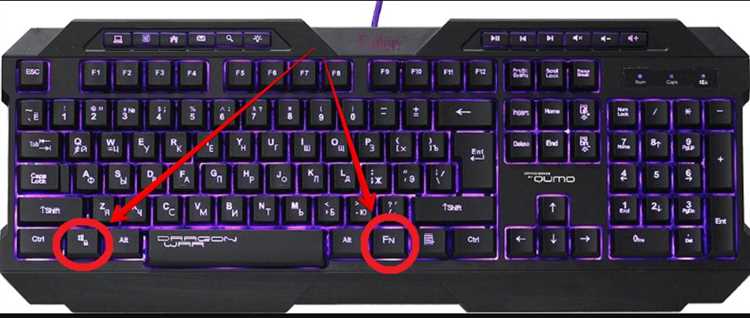
Одной из самых удобных и быстрых функций операционной системы является возможность заблокировать компьютер с помощью комбинации клавиш. Это особенно полезно, когда нужно временно оставить рабочее место без внимания, не выключая полностью устройство. В этой статье мы рассмотрим несколько способов блокировки компьютера в Windows и macOS с использованием горячих клавиш.
Windows: В операционной системе Windows заблокировать компьютер можно с помощью комбинации Win + L. Это универсальная и быстро работающая клавиша, которая сразу же активирует экран блокировки. После этого для возвращения к работе потребуется ввести пароль или использовать другие методы аутентификации, если они настроены.
macOS: В macOS для блокировки экрана используется комбинация Control + Shift + Power или Control + Command + Q в более новых версиях системы. Эти команды работают одинаково быстро, обеспечивая мгновенную блокировку экрана и защищая данные от посторонних глаз.
Использование этих сочетаний позволяет существенно повысить уровень безопасности вашего устройства в моменты, когда оно остаётся без присмотра. Такие функции особенно полезны в офисных условиях или в общественных местах, где важно сохранить конфиденциальность информации.
Как заблокировать компьютер на Windows с помощью клавиш

Кроме того, для блокировки можно использовать сочетание Ctrl + Alt + Del, после чего в открывшемся меню выбрать пункт «Заблокировать». Этот метод немного более сложный, но также эффективный. Он открывает экран безопасности, где можно выбрать нужную команду.
Если вы хотите заблокировать компьютер на более длительный срок, то можете настроить автоматическую блокировку через параметры системы. Для этого перейдите в Параметры -> Персонализация -> Экран блокировки и установите время неактивности, по прошествии которого компьютер автоматически заблокируется.
Использование этих комбинаций позволит быстро и удобно заблокировать рабочий процесс и обезопасить данные от посторонних. Не забывайте также настроить пароль на учетной записи для максимальной защиты.
Блокировка экрана на Mac: сочетание клавиш
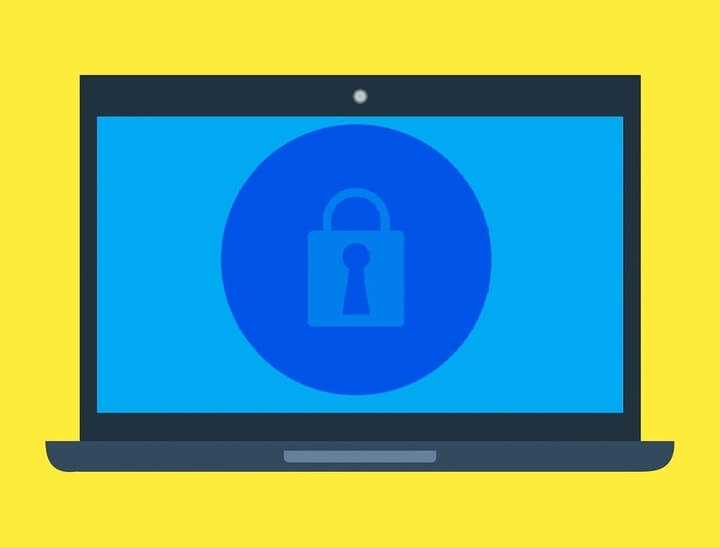
Для быстрого блокирования экрана на Mac используйте сочетание клавиш Control + Shift + Power (если у вашего Mac есть кнопка питания) или Control + Shift + Eject (если у вас старые модели с оптическим приводом). Это мгновенно блокирует экран, не выключая компьютер.
Если вы хотите заблокировать Mac с помощью пароля при пробуждении из режима сна, перейдите в настройки «Системные предпочтения» > «Безопасность и конфиденциальность», затем выберите вкладку «Основные» и активируйте опцию «Требовать пароль для выхода из режима сна или экрана блокировки».
Для пользователей macOS с более новыми версиями системы существует возможность настроить автоматическую блокировку экрана после определённого времени бездействия. Для этого зайдите в «Системные предпочтения» > «Экономия энергии» и установите таймер на время бездействия.
Эти сочетания клавиш помогают быстро защитить ваши данные от посторонних глаз, что особенно важно, если вы работаете в общественных местах или оставляете свой компьютер без присмотра.
Горячие клавиши для блокировки компьютера на Linux
В Linux существует несколько способов блокировки компьютера с помощью горячих клавиш. Они зависят от графической среды и конфигурации системы. Рассмотрим наиболее популярные методы для блокировки системы с помощью сочетаний клавиш.
- GNOME: В GNOME можно использовать комбинацию клавиш
Super + L. КлавишаSuper– это клавиша с логотипом Windows или Command на Mac. После нажатия этого сочетания экран блокируется, и пользователь возвращается на экран входа. - KDE Plasma: В KDE используется комбинация
Ctrl + Alt + Lдля блокировки экрана. Это сочетание универсально для большинства установок с KDE Plasma, но может быть изменено в настройках системы. - XFCE: В XFCE стандартная комбинация клавиш для блокировки экрана –
Ctrl + Alt + L. Если эта комбинация не работает, можно настроить её вручную в настройках клавиш. - Cinnamon: В этой среде рабочего стола блокировка экрана осуществляется с помощью сочетания
Ctrl + Alt + L. Если используется другой набор клавиш, это можно изменить через настройки системы. - Unity (старые версии Ubuntu): Для блокировки системы в Unity используется сочетание
Ctrl + Alt + L.
Если ваша система не поддерживает стандартные горячие клавиши, вы можете настроить их вручную через системные настройки. Например, в большинстве дистрибутивов Linux можно найти раздел «Клавиши» или «Горячие клавиши» в настройках системы, где можно указать нужные сочетания для блокировки экрана или смены пользователя.
В случае использования командной строки, для блокировки экрана можно использовать команду gnome-screensaver-command -l или loginctl lock-session для более универсальных случаев.
При работе с Linux важно помнить, что горячие клавиши могут быть индивидуально настроены в зависимости от используемой графической оболочки и дистрибутива. Вы всегда можете изменить их для более удобной работы.
Настройка индивидуальной комбинации клавиш для блокировки
Чтобы заблокировать компьютер с помощью собственной комбинации клавиш, можно использовать стандартные инструменты Windows или сторонние программы. Для начала рассмотрим настройку через встроенные возможности системы.
Использование горячих клавиш через сочетание Win + L
Это стандартное сочетание клавиш, которое блокирует компьютер. Однако для настройки индивидуальной комбинации нужно воспользоваться дополнительными методами.
Изменение горячих клавиш с помощью стороннего ПО
Один из самых популярных способов – это использование программ для назначения горячих клавиш, например, AutoHotkey. С помощью этого инструмента можно создать скрипт, который будет блокировать компьютер по заданной вами комбинации.
Пример простого скрипта для блокировки через AutoHotkey:
^+b:: ; Ctrl+Shift+B
DllCall("LockWorkStation")
return
Этот скрипт заблокирует систему, если нажать Ctrl+Shift+B. Для его использования нужно сначала скачать и установить AutoHotkey, затем создать новый скрипт с расширением .ahk и прописать данный код.
Использование сочетаний через настройки горячих клавиш в Windows
Если не хочется использовать сторонние программы, можно создать ярлык для блокировки системы. Для этого нужно:
- Нажать правой кнопкой мыши на рабочем столе и выбрать Создать → Ярлык.
- В поле для ввода пути введите: rundll32.exe user32.dll,LockWorkStation и нажмите Далее.
- Дайте ярлыку имя (например, «Блокировка»).
- После создания ярлыка правой кнопкой мыши на нем и выберите Свойства.
- В поле Сочетание клавиш нажмите желаемую комбинацию, например, Ctrl+Alt+L.
Теперь, при нажатии выбранной комбинации клавиш, компьютер будет блокироваться.
Таким образом, настройка индивидуальной комбинации клавиш для блокировки требует минимальных усилий, будь то через стандартные средства Windows или с помощью сторонних приложений. Выбор метода зависит от предпочтений пользователя и необходимого уровня настройки системы.
Как избежать случайной блокировки экрана
Случайная блокировка экрана может нарушить рабочий процесс и вызвать неудобства. Чтобы минимизировать риск такого события, рекомендуется следовать нескольким простым рекомендациям.
1. Отключите горячие клавиши для блокировки экрана. Многие операционные системы позволяют отключить стандартные комбинации, такие как Win + L. Это можно сделать через настройки системы. Для Windows перейдите в раздел «Параметры», затем «Персонализация» и отключите функцию блокировки экрана через горячие клавиши.
2. Используйте специальные программы для настройки горячих клавиш. Например, утилиты вроде AutoHotkey позволяют переназначить или вовсе деактивировать клавиши блокировки. Это поможет избежать случайных нажатий на клавиши, которые могут привести к блокировке.
3. Внимательно следите за расположением клавиш. В случае использования ноутбуков, особенно с компактной раскладкой, случайные нажатия на клавиши, соседние с горячими клавишами блокировки, могут привести к нежелательным результатам. Некоторые модели позволяют изменить расположение клавиш через BIOS или настройку системных параметров.
4. Обновите драйверы и прошивку. Иногда программные ошибки и устаревшие драйверы могут вызвать непредсказуемое поведение клавиатуры. Регулярные обновления драйверов помогут избежать таких ситуаций.
5. Используйте внешний контроллер или клавиатуру. Если блокировка экрана с помощью стандартных горячих клавиш слишком проблематична, можно использовать дополнительную клавиатуру или внешний контроллер, который не будет иметь функционала блокировки экрана.
Эти простые меры помогут избежать случайной блокировки экрана и повысить комфорт работы за компьютером.
Вопрос-ответ:
Как заблокировать компьютер с помощью комбинации клавиш на Windows?
Для блокировки компьютера на Windows достаточно нажать комбинацию клавиш Win + L. Это действие моментально заблокирует экран и потребует ввода пароля для дальнейшего доступа.
Есть ли сочетания клавиш для блокировки экрана на Mac?
Да, на Mac для блокировки экрана можно использовать комбинацию клавиш Command + Control + Q. Это действие сразу же заблокирует ваш Mac и вернет вас на экран входа, где необходимо ввести пароль.
Как быстро заблокировать компьютер на Windows 10, если я работаю с несколькими окнами?
Чтобы быстро заблокировать компьютер, не закрывая открытые окна, используйте комбинацию клавиш Win + L. Это мгновенно заблокирует экран, и все ваши активные приложения останутся открытыми, а работа не будет потеряна.
Могу ли я настроить свою собственную комбинацию клавиш для блокировки компьютера?
Да, в Windows можно настроить горячие клавиши через сочетание программных средств, таких как утилиты для создания макросов. В стандартных настройках самой операционной системы нельзя назначить индивидуальное сочетание клавиш для блокировки экрана, но сторонние программы, как AutoHotkey, могут помочь вам настроить это.
Как заблокировать компьютер в случае, если клавиатура не работает?
Если клавиатура не функционирует, вы можете заблокировать компьютер с помощью мыши. На Windows 10, например, щелкнув правой кнопкой мыши по значку «Пуск», выберите «Заблокировать». На Mac можно выбрать «Заблокировать экран» через меню в правом верхнем углу экрана.
Как заблокировать компьютер с помощью горячих клавиш на Windows?
Для того чтобы заблокировать компьютер с помощью комбинации клавиш на операционной системе Windows, достаточно использовать сочетание клавиш Win + L. После этого экран компьютера заблокируется, и для повторного входа потребуется ввести пароль или выполнить другой метод аутентификации, в зависимости от настроек системы. Это простая и быстрая команда для защиты вашего устройства, если вам нужно отойти от него или оставить его без присмотра.
Можно ли заблокировать компьютер с помощью клавиш на Mac?
Да, на компьютерах с macOS для блокировки используется другая комбинация клавиш. Чтобы заблокировать Mac, достаточно нажать сочетание Command + Control + Q. После этого экран будет заблокирован, и вам нужно будет ввести пароль для разблокировки устройства. Эта функция удобна, когда вы хотите временно оставить компьютер без присмотра, но не хотите выключать его или использовать экранный режим блокировки.






